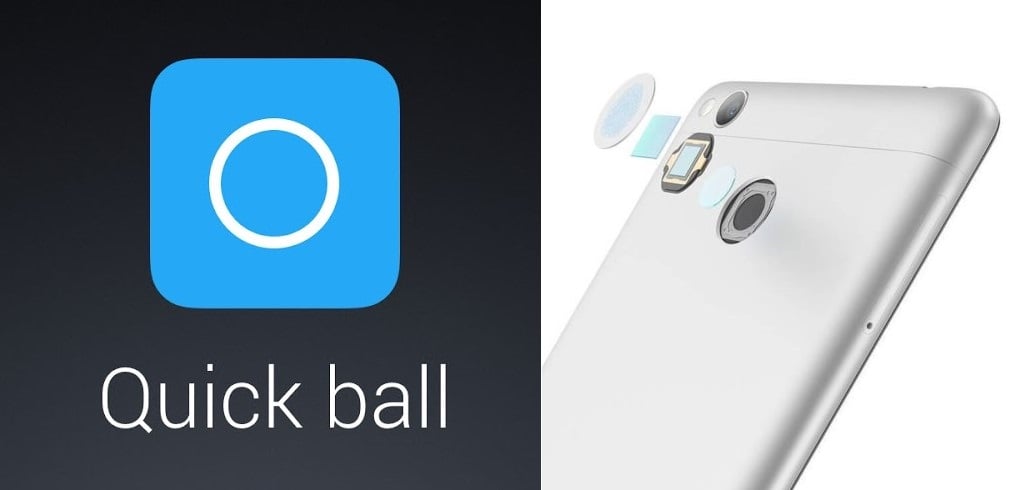
نحن هنا اليوم لمناقشة الجزء الثاني من الدليل لتحسين تجربة المستخدم في أجهزتك المجهزة بـ MIUI V8 ؛ بعد الإخطارات والتبديل السريع سنقوم الآن بتحليل كيفية استخدام Quickball و Fingerprint Reader لجعل جهازك أسهل وأكثر أمانًا.
Quickball
أولئك منكم الذين استخدموا مؤخرًا جهاز Meizu أو جهاز cinafonini آخر ربما يكونون قادرين بالفعل على تقدير استخدام Quickball (يُطلق عليه أيضًا Touch Assistant في ذاكرة الوصول العشوائي التي ترجمها فريق miui.it) ، وهي أداة ملائمة للتفاعل بشكل أسرع مع بعض وظائف الهاتف دون الحاجة إلى رفع أصابعك عن الشاشة. أيضًا في هذه الحالة ، اتخذت Xiaomi المفهوم وطبقته أكثر من أجل توسيع استخدامه من خلال فتح تطبيقات النظام وليس ، ولكن دعنا نذهب بالترتيب.
Quickball عبارة عن تراكب رمز عائم يتيح لك الوصول بسرعة إلى وظائف معينة لنظام التشغيل (مثل فتح المهام المتعددة ، وإيقاف تشغيل الشاشة ، والتقاط لقطة شاشة ، وفتح قائمة السياق ، وما إلى ذلك). يمكن العثور على قسم تنشيط هذه الميزة في الإعدادات -> إعدادات إضافية -> مساعد اللمس.
من هذه الشاشة ، يمكننا:
- تفعيل / إلغاء تنشيط Quickball
- اختر الاختصارات الخمسة التي نعتبرها مفيدة للغاية (انظر القائمة)
- إخفاء الرمز تلقائيًا عند فتح محدد التطبيق
- اختر ما إذا كنت تريد فتح الاختصارات بنقرة واحدة على الرمز أو بتمرير جانبي (أوصي بشدة بهذا الخيار الثاني)
- اجعل الرمز يتحرك عند الدخول إلى وضع الكشك (على سبيل المثال إذا شاهدنا مقطع فيديو على youtube)
- اظهار Quickball في شاشة القفل
- استعادة الإعدادات الأولية
قائمة الاختصارات التي يمكن تعيينها هي التالية:
wi-fi - data - bluetooth - silent - autorotation
شاشة القفل - لقطة شاشة - مصباح يدوي - قائمة الطاقة - مسح ذاكرة التخزين المؤقت - زر الرجوع - زر الصفحة الرئيسية - زر القائمة
التطبيقات (نظام أو مستخدم مثبت)
تعتبر مزايا الاستخدام اليومي كبيرة: تعمل Quickball على تسريع العديد من الخطوات وتسمح لك بأدائها بيد واحدة حيث يمكن وضعها على طول الارتفاع الكامل للحواف الجانبية للشاشة (فكر على سبيل المثال في أولئك الذين لديهم أيد صغيرة وشاشة كبيرة وبالتالي لا يمكن الوصول إلى ستارة الإشعارات لاستخدام Quicktoggles) ، يمكن أن يحد من استخدام المفتاح المادي لإيقاف تشغيل الشاشة ، أو يختفي أو يتحرك بذكاء (عندما تكون هناك تطبيقات بملء الشاشة ، عند التقاط لقطات الشاشة ، عندما تفتح لوحة المفاتيح) وعندما لا يتم لمسها تصبح شفافة حتى لا تؤثر على قراءة محتوى الشاشة. تكمن العيوب الوحيدة التي تم العثور عليها حتى الآن في عدم القدرة على تغيير عدد الاختصارات وعدم القدرة على خفض ستارة الإشعارات.
لتجعلك تفهم بشكل أفضل مدى فائدة مساعد اللمس هذا ، إليك لقطة شاشة لإعداداتي ، والتي تتيح لي الوصول إلى أهم الوظائف بالنسبة لي بنقرة واحدة:
قارئ البصمات
كانت إحدى الميزات الجديدة الهامة للأجهزة التي قدمتها Xiaomi خلال عام 2016 هي استخدام قارئ بصمات الأصابع (موجود في كل من سلسلة Redmi وسلسلة Mi) ؛ في بعض الطرز ، يوجد هذا المستشعر في المقدمة ، بين الظهر وأزرار متعددة المهام ، وهو مدمج في زر الصفحة الرئيسية (كما في حالة Mi5) بينما في البعض الآخر يقع في الجزء الخلفي من الجسم ، أسفل الكاميرا ، ولا يمكن الوصول إليه إلا باستخدام السبابة بيدك اليمنى أو اليسرى (على سبيل المثال في ملاحظة Redmi 3 pro / 3).
يسمح قارئ بصمات الأصابع بزيادة أمان البيانات الموجودة في الهاتف الذكي لأنه يعتمد على التعرف على بصمة إصبع المالك ؛ هذا يسمح فقط للأشخاص المصرح لهم بإلغاء قفل الهاتف بسرعة دون الحاجة إلى إدخال رقم تعريف شخصي أو تسلسل أو كلمة مرور.
يمكنك إعداد ما يصل إلى 10 بصمات أصابع كحد أقصى ، وسيتم التعرف على كل منها على الفور عن طريق وضع إصبعك على المستشعر. إذا فشل النظام في التعرف على بصمة إصبعك بعد 5 محاولات ، فسيطلب منك الهاتف رقم التعريف الشخصي / التسلسل / كلمة المرور التي قمت بتعيينها في البداية.
لتسجيل بصمات أصابعك ، عليك اتباع المسار: الإعدادات -> قفل الشاشة وكلمة المرور -> كلمة المرور وبصمة الإصبع.
النقص الوحيد الذي وجدته هو أنه لا يمكنك إدارة فتح تطبيقات معينة بقراءة بصمات الأصابع (على سبيل المثال ، سيكون من المفيد أن تتمكن من فتح Facebook أو Whatsapp فقط من خلال هذه الطريقة ، في حالة إقراض الهاتف لصديق /معرفة). علاوة على ذلك ، فإن أولئك الذين لديهم جهاز به قارئ أمامي سيضطرون إلى النقر فوق الزر المادي الموجود بداخله المستشعر ، وللأسف لن يكون كافيًا وضع الإصبع عليه.
ومع ذلك ، لمعالجة هذا الأمر ، قدمت Xiaomi إمكانية تعيين تسلسل تجده في قائمة الإعدادات -> قفل التطبيق. هنا يمكنك اختيار المسار الذي تريد تتبعه بإصبعك والتطبيقات التي تحتاج إلى إلغاء القفل عبر التسلسل ، مما يجعل بياناتك الحساسة أكثر أمانًا (على سبيل المثال إذا قمت بإعارة الهاتف إلى صديق / أحد المعارف ولا تريد الوصول إلى المعرض ، Whatsapp ، Facebook ، إلخ ...).
على أمل أن تكون مفيدة وتحسنت تجربة المستخدم الخاص بك هناك في الدراسة القادمة، والتي سوف قريبا للوصول وتغطية وضع الأم ووضع DND.
#byebye

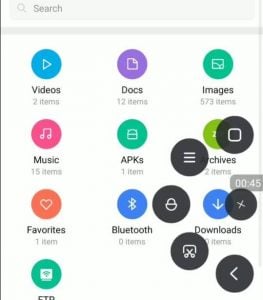
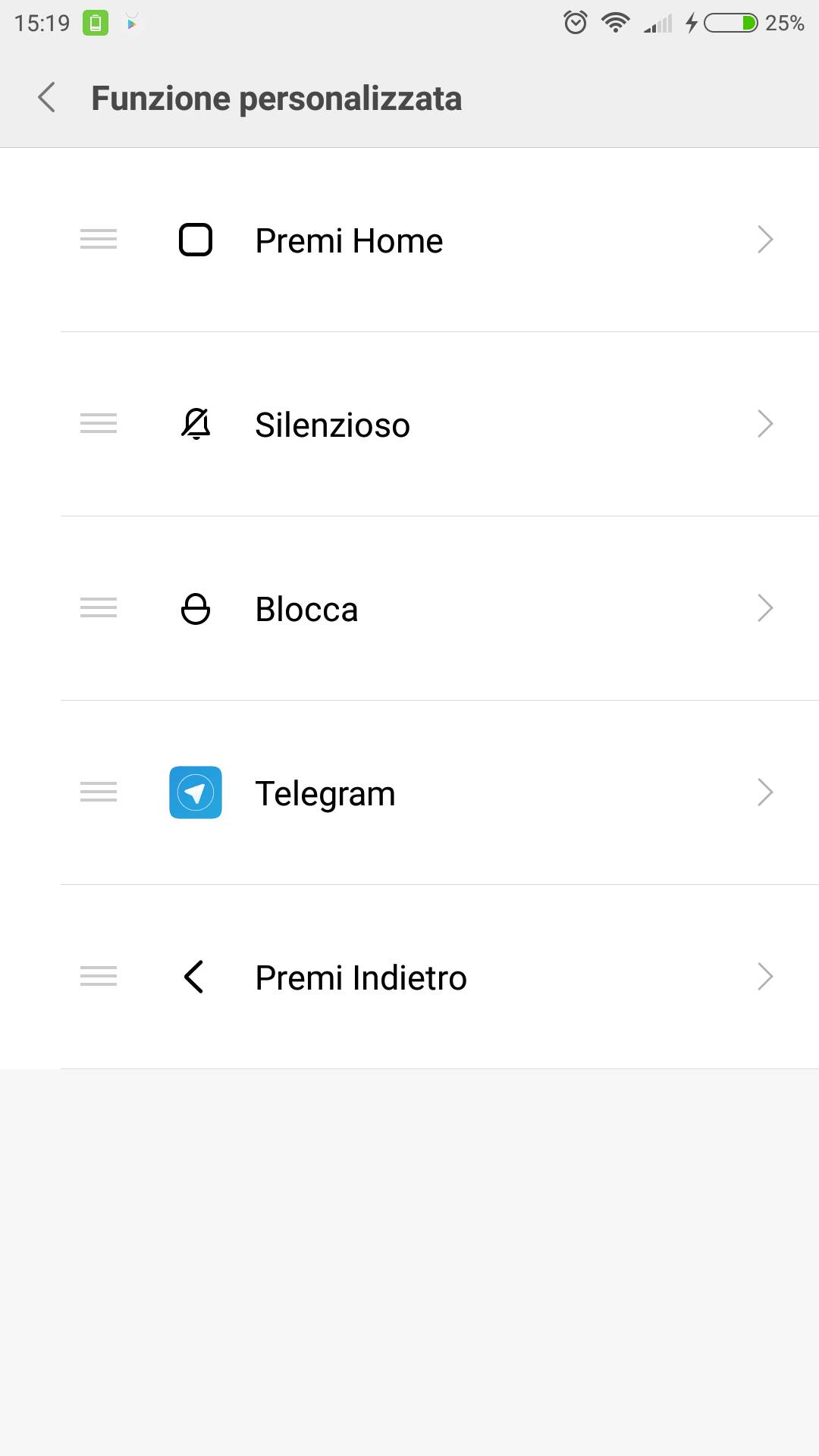
![[الدليل] تحسين تجربة مستخدم MIUI 8 - Quickball و Fingerprint Reader](https://www.xiaomitoday.it/wp-content/uploads/thumbs_dir/Display-qme2s1l9oxmb7l7zogefwvh9gf4slvi31ggu77psn0.jpg)
![[الدليل] تحسين تجربة مستخدم MIUI 8 - Quickball و Fingerprint Reader](https://www.xiaomitoday.it/wp-content/uploads/thumbs_dir/xiaomi-redmi-e1475339115636-qme2s3gy2lovut59dh7p1v06n6vj19pjpprt5rn0ak.jpg)






إنها مقالة قديمة ، لكنني كنت مهتمًا بفهم كيفية عمل قارئ بصمات الأصابع. لديّ Redmi4pro و Redmi4x ، كلاهما مع هذا المستشعر في الخلف ، لكنني أتساءل ما الغرض منه ... إنه مستشعر حساس للمس وأي شخص يلمسه يستيقظ هاتفي ، مثل النقر المزدوج على الشاشة. في الإعدادات ، توقعت أن يسجل بصمة إصبعي لي. بدلاً من ذلك ، انتقل إلى قفل الشاشة وقارئ بصمات الأصابع ، وقفل الشاشة وبصمة الإصبع ، وأضف بصمة الإصبع ، فإن الخيارات الممكنة الوحيدة هي: النمط - الرقم السري - كلمة المرور
هذا الاستشعار ، عمليا ، ما هو؟